《变照片为黑白的画》
彩色照片转黑白的方法与技巧

彩色照片转黑白的方法与技巧黑白照片可以带给观者独特的视觉体验,强调了照片中的纹理、明暗和构图。
在过去,拍摄黑白照片需要使用胶片相机并在暗房中进行底片的处理。
然而,随着数字摄影的普及,现在我们可以借助PhotoShop软件将彩色照片转换为黑白照片。
下面将介绍几种简单而有效的方法和技巧。
方法一:使用灰度调整层在打开彩色照片的时候,首先要创建一个灰度调整层。
在图像菜单中选择调整,然后选择灰度映射。
这样一来,图片就会变成黑白的了。
通过调整滑块,可以改变图片的整体明暗度。
手动调整每个颜色通道的亮度,可增强或减弱照片的某些特定部分。
方法二:使用通道混合器通道混合器可以更精确地转换彩色照片为黑白照片。
在图像菜单中选择调整,然后选择通道混合器。
确保输出通道设为灰度。
通过调整红、绿、蓝通道的值,可以增加或减少每个通道的贡献度。
可以尝试不同的组合,找到最满意的效果。
方法三:使用黑白滤镜在图像菜单中选择调整,然后选择黑白。
这将打开一个黑白滤镜的选项面板,可以通过选择不同的预设来改变照片的外观。
每个预设都有不同的亮度和对比度设置,可以根据需要进行微调。
通过单击滤镜中的不同颜色部分,可以增加或减少该颜色在图片中的明暗度。
技巧一:调整对比度黑白照片中的对比度是非常重要的,可以增强照片的视觉冲击力。
在PhotoShop中,可以通过调整曲线或级别来改变照片的对比度。
曲线调整允许用户直接编辑亮度和对比度曲线,可以在不同的亮度级别上增加或减少对比度。
级别调整更为简单,只需通过移动输入和输出滑块来改变对比度。
技巧二:添加图片滤镜使用模糊、颗粒和噪点滤镜可以给黑白照片增加一种复古感或艺术感。
模糊滤镜可以柔化照片的纹理,颗粒滤镜可以模拟胶片的颗粒效果,噪点滤镜可以增加噪点的数量和颗粒度。
通过尝试不同的滤镜和参数组合,可以创造出独特的黑白效果。
技巧三:修复瑕疵和增强细节彩色照片转换为黑白照片后,可能会暴露出一些瑕疵或细节不够突出的问题。
在这种情况下,可以使用修复画笔、锐化和其他调整图层来修复和增强照片。
ps如何把照片做出人物彩色背景黑白的效果?

ps如何把照片做出人物彩色背景黑白的效果?人物彩色,背景黑白的抽色效果,用手机也可以制作。
可能不如专业PS处理的完美,但对于没有设计基础的小白,用手机能实现“抽色”效果也不容易了。
比如这张“大表姐”的街拍美照,对衣服和自行车做了后期“抽色”处理:具体如何制作?用什么手机软件可以实现,小月就用图文拆解一下做法,希望对伙伴们有帮助。
一、用什么APP?snapseed ——指划修图,一款很赞的后期软件,很多专业摄影老师们常用的软件,利用软件的“蒙版”效果,可以实现图片抽色效果。
二、如何制作?为了让大家更清晰制作步骤,小月拆解成步,有兴趣的伙伴可以跟着一起做。
第一步:插入原图、变黑白色打开软件,点击“+”,然后插入原图,开始操作第一步,将原图整体变黑白色。
1-点击“工具”2-选择“黑白”3-选择“明亮”(也可根据图片选择适当的黑白效果)4-点击右下角“对号”确认操作第二步:进入修改,局部恢复彩色此步操作是通过类似“蒙版”效果,将想保留的彩色,用涂抹的方法,重新恢复。
1-点击右上角“功能键”2-选择“查看修改内容”3-点击上一步操作的“黑白”效果4-选择“修改”按钮5-此时画面显示为彩色图,我们放大画面,除想保留色彩的人物部分外,全部涂抹成黑白色,直到把背景全部变为黑白色。
6-点击右下角“对号”确认本次操作。
7-点击左上角“向左箭头”退出修改之后可以根据提示,点击“导出”保存图片。
以上,就是利用snapseed制作的“抽色”效果,可以保留任何想保留的色彩。
如果觉得操作起来有些复杂,还有一种简单的方法,用另一款后期APP,但只能保留“单色”。
快速保留“单色”方法:比如同样一张照片,可以一键实现保留“单色”一、用什么APP?mix,一款很强大的滤镜APP,小月介绍过多次,我们将利用“单色”效果,来实现一键保留图片中某个单色的效果。
二、如何制作?打开MIX,插入原图开始操作1-点击“效果”2-选择“单色”按钮3-会看到几个“单色”选项提示4-本次选择“红色”系M2效果5-点击右上角“保存”以上内容,如果觉得有帮助,欢迎您“点赞、留言、转发”,是对小月最大的鼓励!图文|岳小月,想了解更多手机摄影技巧,创意后期,马上“关注”吧!。
像素化处理 将照片变成像素画

像素化处理:将照片变成像素画像素化处理是一种将照片转换成像素画的艺术效果。
通过像素化处理,可以使照片看起来像是由小块像素组成的画面,呈现出独特的视觉效果。
Photoshop软件中有很多方式可以实现像素化处理,下面将介绍一种简单且常用的方法。
首先,打开你要处理的照片。
在菜单栏中选择“文件”,然后选择“打开”,找到你要处理的照片并打开。
接下来,我们需要将照片转换成黑白图像。
在菜单栏中选择“图像”,然后选择“调整”,再选择“黑白”。
Photoshop会自动将彩色照片转换成黑白。
你可以根据自己的喜好调整各个颜色的亮度和对比度,以获得更满意的效果。
调整完成后,点击“确定”。
现在,我们来进行像素化处理。
在菜单栏中选择“滤镜”,然后选择“像素化”,再选择“马赛克”。
在弹出的对话框中,可以调整像素大小和马赛克力度。
像素大小决定了最终像素画的像素大小,而马赛克力度决定了每个像素块的清晰度。
可以通过尝试不同的数值来达到最佳效果。
调整完成后,点击“确定”。
完成上述步骤后,我们已经成功将照片像素化处理了。
但为了进一步增强像素画的效果,我们可以添加一些额外的调整和细节。
你可以选择使用“钢笔工具”在像素化的照片上进行涂鸦,以增加一些有趣的细节。
你可以使用不同的颜色和笔触大小,任意创作,让你的像素画更加感人。
另外,你还可以使用“筛选器库”中的其他效果来增加一些特殊的像素画效果。
例如,使用“怀旧”效果可以使像素画看起来像是从老式摄相机中拍摄的,或者使用“颗粒化”效果可以使像素画看起来更加质感十足。
在完成所有调整和细节后,你可以选择保存你的像素画作品。
在菜单栏中选择“文件”,然后选择“另存为”。
选择你喜欢的保存路径和文件格式,然后点击“保存”。
通过以上步骤,我们可以简单而又快速地将照片像素化处理,制作出独特的像素画效果。
无论是作为艺术创作还是个人兴趣,像素化处理都是一种有趣且有创意的方法。
尽管每个人的审美和创作风格不同,但上述的基本步骤和技巧可以帮助你开始你的像素画之旅。
Photoshop秘籍将照片中的人物变成水墨风格
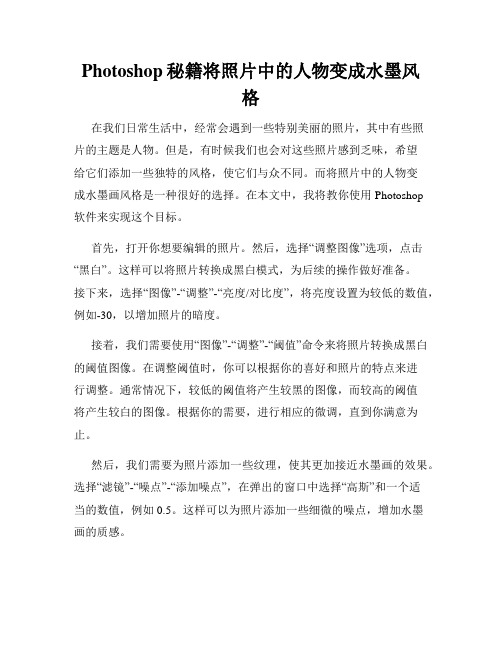
Photoshop秘籍将照片中的人物变成水墨风格在我们日常生活中,经常会遇到一些特别美丽的照片,其中有些照片的主题是人物。
但是,有时候我们也会对这些照片感到乏味,希望给它们添加一些独特的风格,使它们与众不同。
而将照片中的人物变成水墨画风格是一种很好的选择。
在本文中,我将教你使用Photoshop软件来实现这个目标。
首先,打开你想要编辑的照片。
然后,选择“调整图像”选项,点击“黑白”。
这样可以将照片转换成黑白模式,为后续的操作做好准备。
接下来,选择“图像”-“调整”-“亮度/对比度”,将亮度设置为较低的数值,例如-30,以增加照片的暗度。
接着,我们需要使用“图像”-“调整”-“阈值”命令来将照片转换成黑白的阈值图像。
在调整阈值时,你可以根据你的喜好和照片的特点来进行调整。
通常情况下,较低的阈值将产生较黑的图像,而较高的阈值将产生较白的图像。
根据你的需要,进行相应的微调,直到你满意为止。
然后,我们需要为照片添加一些纹理,使其更加接近水墨画的效果。
选择“滤镜”-“噪点”-“添加噪点”,在弹出的窗口中选择“高斯”和一个适当的数值,例如0.5。
这样可以为照片添加一些细微的噪点,增加水墨画的质感。
接下来,我们需要给照片添加一些笔划。
选择“图像”-“调整”-“色相/饱和度”,将饱和度设置为较低的数值,例如-60。
这样可以减少照片的彩色饱和度,使其更接近水墨画的效果。
然后,选择“滤镜”-“艺术效果”-“铅笔画”,在弹出的窗口中,你可以根据需要调整参数,例如笔触长度、清晰度和光滑度等。
最后,我们需要对照片进行一些细微的调整,以增强水墨画效果。
选择“图像”-“调整”-“曲线”,然后将曲线稍微降低,使照片看起来更加暗淡。
同时,我们可以使用“图像”-“调整”-“色调/饱和度”选项,微调饱和度来适应你的个人喜好。
通过以上步骤,你就可以将照片中的人物变成水墨画风格了。
当然,这只是一种基本的方法,你可以根据个人喜好和照片的特点进行更多的调整。
四年级美术学业标准

四年级美术学业标准一、广东版《美术》教材学业标准三年级的综合目标四年级广东版《美术》教材学业标准的综合目标是:1、观察和关注生命世界的运动形态、空间、肌理、质感特征与变化之美,产生了解与感受多种艺术媒材表现的兴趣,初步体会友情,乐于与同伴分享合作的喜悦,感受热爱生活与自主表现生活的乐趣。
2、能侧重探索美术与身边事物相联系的活动能力。
(创作、表演、展示)二、广东版《美术》教材四年级学业标准在四个学习领域中具体的三维目标三、四年级广东版《美术》教材学业标准在每单元、每课的具体目标(一)第七册教材第一单元:走进民间美术(单元重点——感受传统吉祥图案纹样,了解其造型特点和色彩特点)《如意吉祥的民间美术》(欣赏·评述):1、了解一些以“谐音”、“寓意”、“象征”等手法表达吉祥如意主题的图案纹样。
2、能用灵活运用民间美术作品的图案纹样、色彩特点等。
3、能灵活运用民间吉祥的图案纹样和色彩,尝试组合表现一幅喜庆、吉祥的画面。
《寻找身边的民间美术》(欣赏·评述):1、能收集、整理民间美术作品并进行归类。
2、能临摹一些民间美术作品,并标出自己掌握的相关知识及其表达的吉祥寓意。
3、提高以作品对话的能力。
第二单元:美丽的纹样(单元重点——运用“揉、搓、捏、压、刻、帖”等泥塑手法表现浮雕的凹凸画面)《泥板植物浮雕》(造型·表现)1、认识浮雕。
2、能用泥条、泥块表现有前后层次、凹凸画面的泥板植物浮雕。
3、学习对具象的自然形进行夸张、变形、概括的表达。
《泥板动物浮雕》(造型·表现)1、感受动、植物浮雕的造型和凹凸画面。
2、运用造型语言和“揉、搓、捏、压、刻、帖”等泥塑基本技法表现前后层次的动、植物浮雕。
3、学习对具象的自然形进行夸张、变形、概括的表达。
《神秘的图腾柱》(造型·表现)1、知道图腾柱是世界各民族常见的装饰品。
2、能选择泥塑或绘画的方法,尝试把各种形象组合成一个图腾柱。
初中美术《黑白装饰画》单元教学设计以及思维导图

主题单元规划思维导图
主题单元学习目标(说明:依据新课程标准要求描述学生在本主题单 元学习中所要达到的主要目标) 知识与技能:学生通过感受黑白装饰画,了解黑白装饰画的构成元素、 造型方法,提高学生审美素养。学会独立创作简单的黑白装饰画。 过程与方法:1、课前布置学生搜集有关黑白装饰画的图片资料、文 字资料,把不理解的问题记录下来,已备课堂上讨论。 2、通过了解黑白装饰画的概念、特点,进一步引出学习黑白装饰画 的方法。 3、通过学习黑白装饰画的不同方法,拓展学生的创作思路进行练习。 4、根据学生的作业情况,由学生自己、同学之间、教师共同进行针 对性地评价。
情感态度与价值观:通过对黑白装饰画的搜集、展示、欣赏、感受, 绘制和评述等学习活动,提高学生的学习兴趣。同时,启发学生的审 美意识,提高观察与感受能力,学习装饰图案的视觉语言与形式法则, 进一步培养学生的创造能力,活跃形象思维,增强形态应变本领,拓 展装饰艺术天地。学生在探索黑白装饰画的新方法的过程中,培养积 极主动地学习与勇于尝试的精神。养成良好的学习习惯。
(2).现实中的鱼的变形:了解造型方法:概括、添加。
评价要 对学生创作的作品给予肯定和鼓励。
点
1、教具:课件、范画、静物。2、学具:课前收集图片、颜料、黑色 记号笔、蜡笔、剪刀、双面胶、单色、彩纸等 3.、多媒体工具 4、画 室
学习活动设计(说明:为达到本专题的学习目标,从学生的角度设计 学生应参与的学习活动。如本专题由几个课时组成,则应分课时描述 每个课时的学习活动设计。请以活动 1、活动 2、活动 3 等的形式, 提纲挈领地描述每个课时包含哪些学习活动以及每个活动的主要步 骤。注意,在这些学习活动中应通过对所设计的本专题的问题的探究 完成学习任务)
适用年
7-8 年级 级
《装饰画》的教学设计
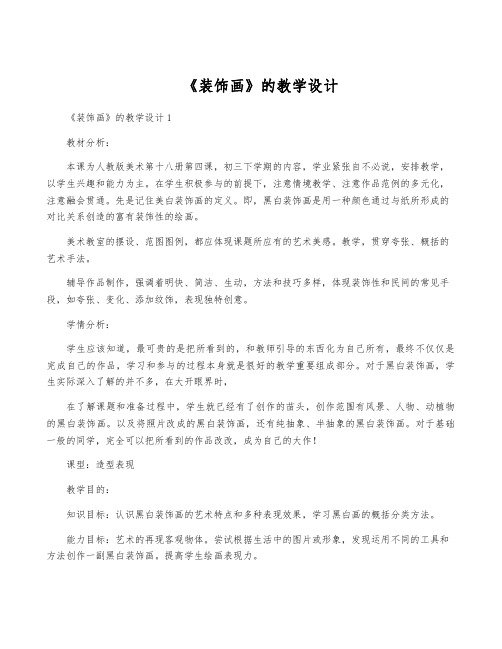
《装饰画》的教学设计《装饰画》的教学设计1教材分析:本课为人教版美术第十八册第四课,初三下学期的内容,学业紧张自不必说,安排教学,以学生兴趣和能力为主。
在学生积极参与的前提下,注意情境教学、注意作品范例的多元化,注意融会贯通。
先是记住美白装饰画的定义。
即,黑白装饰画是用一种颜色通过与纸所形成的对比关系创造的富有装饰性的绘画。
美术教室的摆设、范图图例,都应体现课题所应有的艺术美感。
教学,贯穿夸张、概括的艺术手法。
辅导作品制作,强调着明快、简洁、生动,方法和技巧多样,体现装饰性和民间的常见手段,如夸张、变化、添加纹饰,表现独特创意。
学情分析:学生应该知道,最可贵的是把所看到的,和教师引导的东西化为自己所有,最终不仅仅是完成自己的作品,学习和参与的过程本身就是很好的教学重要组成部分。
对于黑白装饰画,学生实际深入了解的并不多,在大开眼界时,在了解课题和准备过程中,学生就已经有了创作的苗头,创作范围有风景、人物、动植物的黑白装饰画。
以及将照片改成的黑白装饰画,还有纯抽象、半抽象的黑白装饰画。
对于基础一般的同学,完全可以把所看到的作品改改,成为自己的大作!课型:造型表现教学目的:知识目标:认识黑白装饰画的艺术特点和多种表现效果,学习黑白画的概括分类方法。
能力目标:艺术的再现客观物体。
尝试根据生活中的图片或形象,发现运用不同的工具和方法创作一副黑白装饰画。
提高学生绘画表现力。
情感目标:培养学生审美意识,通过欣赏黑白画,使学生感受黑白画的构成美,激发学生热爱生活和创造美的热情。
教学重点:认识黑白装饰画的表现特征和艺术效果。
运用点、线、面,不同材料,通过剪、贴、画等方法创作黑白装饰画。
教学难点:如何将物像进行概括,完成有创意的黑白装饰画绘画。
学习材料:1、教具:课件、范画、静物、滚轮、油墨。
2、学具:课前收集图片、颜料、黑色记号笔、蜡笔、剪刀、双面胶、单色、彩纸等。
教学过程:一、组织教学,检查用具二、导入新课:教室(画室)两面墙分别设计黑白作品和色彩作品的氛围。
Photoshop彩图变黑白的方法总结

Photoshop彩图变黑白的方法总结使用Photoshop(PS)把彩图转为灰度图的方法有很多种,我们只要掌握三种就够了,其它方法有兴趣的话可以了解一下。
必须掌握的三种方法1. 最快捷的:图像>调整>去色(Shift+Ctrl+U)。
2. 最标准的:图像>模式>灰度(Grayscale)。
3. 最通用的:图像>调整>通道混合器,设置如下图所示。
软件使用的算法要想知道Photoshop或其它软件的彩图转为灰度图使用的算法,只要把下面的彩虹条图片转成灰度图,转换的结果对照“各种灰度算法的比较图”就可以知道了。
基于亮度公式的方法Photoshop标准亮度公式:Gray = 0.3*R + 0.59*G + 0.11*BPhotoshop使用的亮度公式是ITU-R BT.601标准,Photoshop中大部分的亮度计算都是使用这个公式,其它软件也多数使用这个公式来计算亮度,例如ACDSee 等。
下面是几种基于亮度公式的转灰度方法,转换的效果基本上相同。
a. 图像>调整>通道混合器,点选“单色”,源通道:红色为+30%;绿色为+59%;蓝色为+11%。
这是必须掌握的三种方法之一,参看《通道混合器》的单色算法(Monochrome)。
b. 图像>调整>渐变映射,选择一个黑白的渐变。
参看《渐变映射》。
由于Photoshop中的渐变并不是均匀渐变,所以转换的效果可能会有一点点差异。
c. 图像>调整>照片滤镜,点选“保留亮度”,颜色:黑色,浓度:100%。
d. 新建一个图层,填充纯白或纯黑色,设置图层混合模式为色相或饱和度或颜色。
去色的方法去色有两种方法,都是基于HSL(L)算法,效果是一样的。
a. 图像>调整>去色(Shift+Ctrl+U)。
是必须掌握的三种方法之一,参看《去色、阈值和色彩分离》。
b. 图像>调整>色相/饱和度(Ctrl+U),把饱和度降为-100。
- 1、下载文档前请自行甄别文档内容的完整性,平台不提供额外的编辑、内容补充、找答案等附加服务。
- 2、"仅部分预览"的文档,不可在线预览部分如存在完整性等问题,可反馈申请退款(可完整预览的文档不适用该条件!)。
- 3、如文档侵犯您的权益,请联系客服反馈,我们会尽快为您处理(人工客服工作时间:9:00-18:30)。
黑白画
贾云峰
变照片为
黑白画
什么是黑白画?
黑白画,是以黑、 白对比为造型手 段,画面主题以 黑、白形体的巧 妙组合来得以充 分表现,具有高 度概括的艺术特 色。
黑白画表现的内容?
黑白画的表现内 容有很多,如: 人物、风景、动 物、静物、花卉 等等。
黑白画的艺术特点?
画面主题以黑、白两种色彩为主,形体夸 张变形、简单慨括;具有较强的装饰效果。
黑白画的基本构成要素
点
线
面ห้องสมุดไป่ตู้
黑白对比,有了阴影与本色形 成对比。
三:步骤
拿出照片画在课题板上 找到白的部分挖空 上油墨,贴在白纸上 晾干
四:学生制作
把自己的图片拿出来做练习
五:展示评价
请我们同学把自己喜欢的画贴上 自己小星星
